服装CAD如何分解图形?
设·集合小编 发布时间:2023-04-13 15:33:32 1068次最后更新:2024-03-08 12:09:33
CAD是自动计算机辅助设计软件,从事服装设计的朋友都会需要使用到服装CAD。在进行设计时,我们经常会把图形合并一起,组成完整的图,有时候也会需要分解,那么服装CAD如何分解图形?本教程来告诉大家。
如果大家
工具/软件
硬件型号:华硕(ASUS)S500
系统版本:Windows7
所需软件:服装CAD
方法/步骤
第1步
打开服装cad软件,打开创建好的cad文件,如下图所示。

第2步
接着,鼠标左键选择长方形图形,可以看到图形的端点,如下图所示。

第3步
然后,鼠标左键在工具箱中,选取分解工具,如下图所示。

第4步
接着,在画布窗口中,选取长方形,可以看到图形线段效果了,如下图央芬销所示。
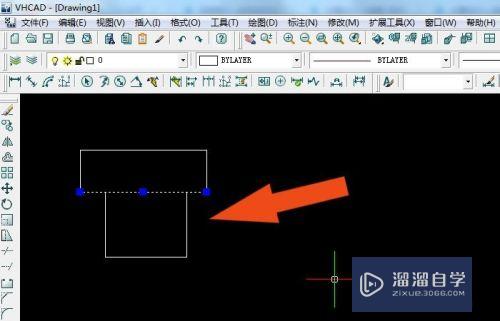
第5步
然后,在画布窗口中,选取线段,并删除,如下图所示。

第6步
接着,鼠标左键在工具箱中,选取撤财移动工具,把图形摆放在下方,如下图所示。

第7步
然后,鼠标左键在工具箱中,选取直线工具,把线段连接在一起,如下图所示。
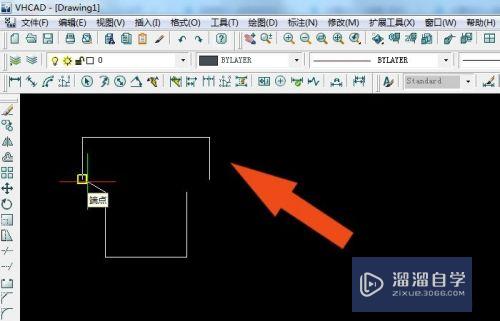
第8步
最后,在画布窗口截扯中,可以看到绘制好的短袖服装图形了,如下图所示。通过这样的操作,在服装cad软件中就学会分解图形了。

- 上一篇:CAD高版本如何转化为低版本?
- 下一篇:CAD怎么绘制固定长度直线?
相关文章
广告位


评论列表